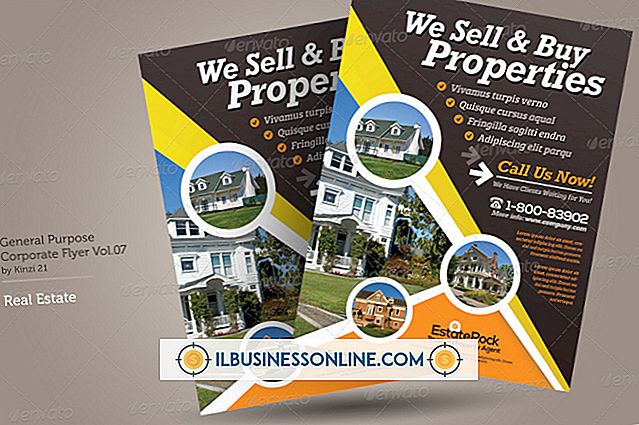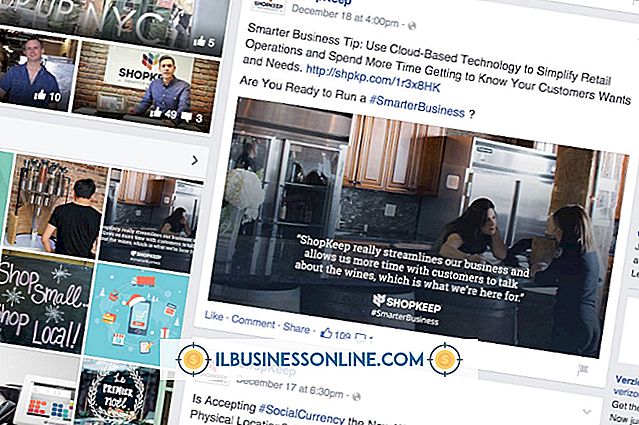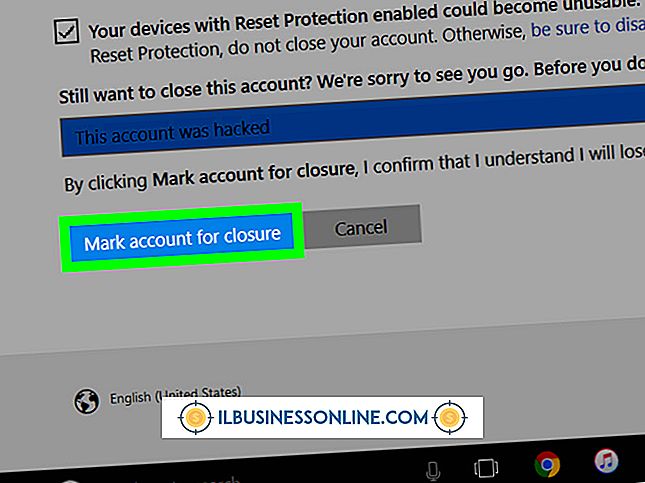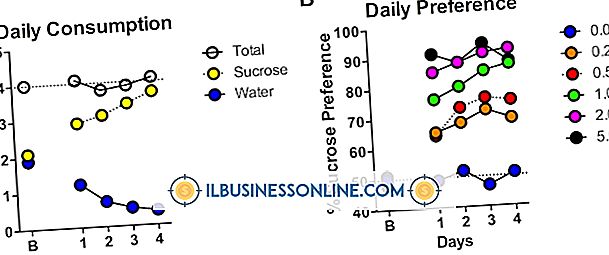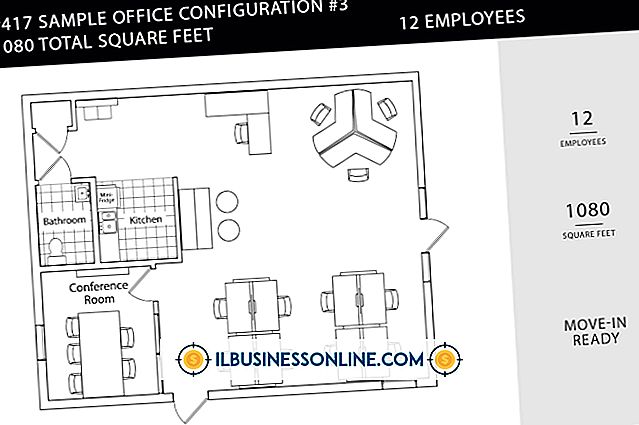วิธีการแสดงปฏิทินบน Mac Desktop

เมื่อคุณมีการนัดหมายและรายการอื่น ๆ มากมายตามกำหนดเวลาของ บริษัท ที่คุณต้องการใช้งาน Mac ให้อยู่ในระดับสูงสุดคุณสามารถแสดงปฏิทินบนเดสก์ท็อป Macs ใหม่ทั้งหมดมาพร้อมกับแอปพลิเคชันปฏิทินฟรีของ Apple ที่ติดตั้งไว้แล้ว คุณสามารถดูปฏิทินในโหมดเต็มหน้าจอและหากคุณต้องการใช้เป็นภาพเดสก์ท็อปของคุณคุณสามารถใช้แอปพลิเคชั่นภาพหน้าจอดั้งเดิมของ Apple เพื่อบันทึกรูปภาพของปฏิทิน เรียกใช้แอปพลิเคชันปฏิทิน
1
คลิก "ปฏิทิน" บน Dock ของ Mac เพื่อเปิดแอปพลิเคชันปฏิทินดั้งเดิมของ Apple
2
คลิกแท็บ“ เดือน” ที่ด้านบนของหน้าต่างปฏิทินเพื่อดูทั้งเดือน
3
คลิกปุ่มสีเขียวที่ด้านบนซ้ายของหน้าต่างแอปพลิเคชันเพื่อขยายปฏิทินเพื่อเติมเต็มจอแสดงผลทั้งหมดของ Mac
4
คลิก "แอปพลิเคชัน" บน Dock ของ Mac ของคุณแล้วตามด้วย "ยูทิลิตี้" คลิก "หยิบ" เพื่อเปิดแอปพลิเคชันจับหน้าจอดั้งเดิมของ Apple
5
คลิก“ จับภาพ” จากเมนูหยิบแล้วเลือก“ หน้าจอ” คลิกที่ใดก็ได้บนหน้าจอเพื่อถ่ายรูปหน้าจอของหน้าปฏิทินของคุณ
6
คลิก "ไฟล์" จากเมนูหยิบแล้วคลิก "บันทึก" เพื่อแสดงกล่องโต้ตอบ คลิกโฟลเดอร์ที่คุณต้องการบันทึกภาพหน้าจอและพิมพ์ชื่อสำหรับภาพเช่น "ปฏิทินสำหรับเดสก์ท็อป" คลิก "บันทึก"
7
คลิกโลโก้ Apple ที่ด้านบนซ้ายของจอแสดงผลและเลือก "System Preferences" คลิก "Desktop & Screen Saver" จากนั้นคลิก "Desktop" เพื่อแสดงรายการโฟลเดอร์ในบานหน้าต่างด้านซ้ายของหน้าต่าง System Preferences คลิกชื่อโฟลเดอร์ที่คุณบันทึกภาพหน้าจอที่คุณทำด้วย Grab หากโฟลเดอร์ของคุณไม่ปรากฏในบานหน้าต่างด้านซ้ายให้คลิกเครื่องหมาย“ บวก” ที่ด้านล่างของบานหน้าต่าง นำทางไปยังโฟลเดอร์และคลิกเพื่อเลือก รูปภาพขนาดย่อจะปรากฏสำหรับรูปภาพทั้งหมดในโฟลเดอร์
8
คลิกที่ภาพขนาดย่อของภาพหน้าจอปฏิทินเพื่อเลือกเป็นภาพเดสก์ทอปของ Mac
ปลาย
- ก่อนที่จะเปิดตัว OS X Mountain Lion ในปี 2012 "ปฏิทิน" ได้รับการตั้งชื่อว่า "iCal"